Безопасно протирать моды: сохранить прогресс в игре
Моддинг -сцена Ready или Not является яркой, предлагая захватывающие способы улучшения вашего игрового процесса. Тем не менее, моды иногда могут вызывать нестабильность или мешать вам играть с друзьями, у которых нет одинаковых модификаций. Это руководство показывает, как полностью удалить все моды из вашей игры.
Как удалить моды в готовых или нет
Существуют различные методы для установки готовых или нет модов (Nexus Mod Manager, Mod.io и т. Д.), Но их удаление следует последовательному процессу:
Отписаться: запустить готовые или нет. В игровом меню мода, отписывайтесь от всех ваших модов. Это мешает им автоматически переустановить позже. Закройте игру.
Удалить файлы игры: откройте Steam, щелкните правой кнопкой мыши или не в вашей библиотеке, выберите свойства, затем установленные файлы и, наконец, просмотрите. Это открывает каталог игры. Перейдите к готовому или нет > контент> Paks. Удалите все в папке Paks, затем удалите саму папку Paks.
Удалить локальные файлы appdata: нажмите Windows+R, тип
%localappdata%и нажмите Enter. Найдите готовую или нет папку, затем перейдите к готовому или нет > Сохранить> PAKS и удалите папку PAKS внутри.Проверьте файлы игры: в Steam щелкните правой кнопкой мыши или нет , перейдите в свойства> Установленные файлы> Проверьте целостность файлов игры. Это гарантирует, что ваши игровые файлы будут последовательными и свободными от любых остатков мод.
Необязательный переустановка: для совершенно чистого сланца рассмотрите возможность переустановки игры. Это не необходимо строго, но обеспечивает новое начало.
Зачем удалять готовые или нет модов?
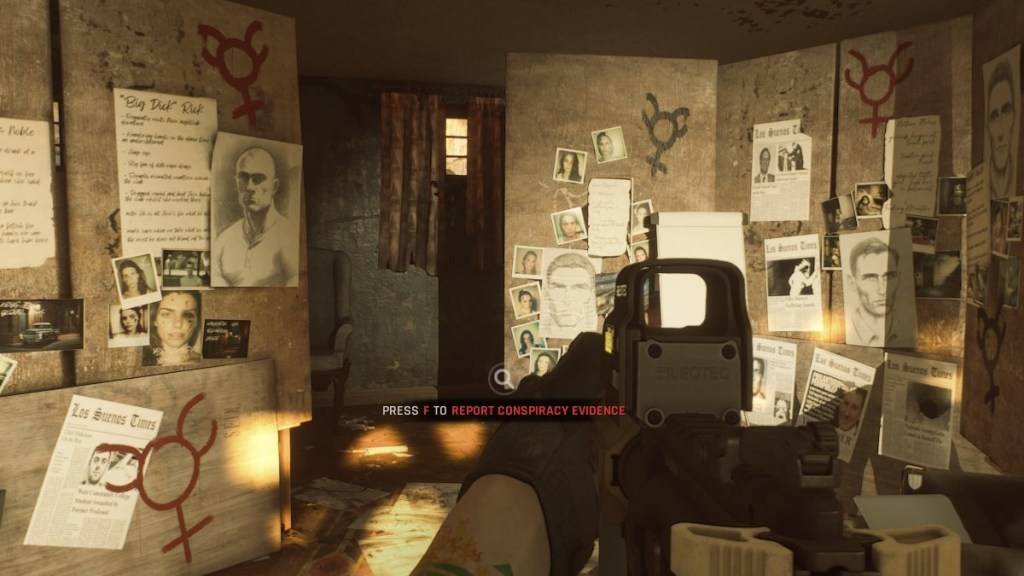
В то время как моды добавляют фантастический контент, они также могут вводить ошибки, ошибки и глюки. Чистое удаление мода часто решает эти проблемы. Кроме того, моды предотвращают многопользовательскую пользу с друзьями, которые не установили те же моды. Удаление их обеспечивает бесшовную кооперативное игровое процесс.
Готово или нет, теперь доступен для ПК.
-
Сериал HBO о Гарри Поттере достиг важной вехи в подборе актеров: официально объявлены первые шесть ролей. Пока фанаты с нетерпением ждут раскрытия имен актеров на роли Гарри, Рона, Гермионы и Волдеморта, мы уже знаем, кто сыграет Альбуса Дамблдора, МАвтор : Gabriel Dec 22,2025
-
Стремительный взлет Marvel Rivals, многопользовательской игры NetEase, был встречен как похвалой, так и юридическими проблемами. Хотя игра быстро привлекла миллионы игроков, ее успех был омрачен серьезными судебными вопросами для разработчика.В январАвтор : Violet Dec 22,2025
- Весенняя ферма игра: январь 2025 г. Коды выкупа
- Суперзвезды WWE присоединяются к Call of Duty Warzone: Mobile Lister
- Midnight Girl — это минималистичная приключенческая игра в жанре point-and-click, действие которой разворачивается в Париже 60-х годов. Теперь открыт предварительный заказ на мобильных устройствах.
- Mobile Legends: Bang Bang — Лучшая сборка Лукаса
- "Grand Outlaws выпускает хаос и преступность на мягком запуска Android"
- Песня видеоигр превышает 100 миллионов потоков на Spotify






















